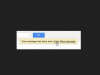Przytrzymaj „Shift” i kliknij kartę pierwszej strony oraz kartę ostatniej strony, aby wydrukować serię stron, na przykład stronę 3, 4, 5 i 6. Przytrzymaj klawisz "Ctrl" i wybierz każdą kartę strony, którą chcesz wydrukować, jeśli chcesz wydrukować wybrane strony, które nie są częścią serii, takie jak strona 2, 5, 7 i 9.
Kliknij „Plik” i „Drukuj”. Spójrz na wybrane strony w sekcji „Zakres stron”, aby upewnić się, że pasuje do stron, które chcesz wydrukuj, a następnie kliknij „Drukuj”. Możesz także kliknąć opcję „Wszystkie” w obszarze „Zakres stron”, aby wydrukować wszystkie strony w dokumencie programu OneNote.
Kliknij drukarkę, na której chcesz wydrukować notatki, na przykład drukarkę PostScript lub drukarkę cyfrową w polu „Wybierz drukarkę”.
Kliknij pole wyboru obok „Drukuj do pliku” i kliknij „Drukuj”. Nadaj plikowi nazwę, gdy pojawi się okno dialogowe „Drukuj do pliku” i kliknij „OK”, aby sfinalizować plik. Zapisz plik na dysku flash USB i przenieś go na wybraną drukarkę, aby wydrukować notatki.
Kliknij pole wyboru obok opcji „Sortuj”, aby wydrukować wszystkie strony jednego egzemplarza przed wydrukowaniem pierwszej strony następnego egzemplarza. Na przykład, jeśli chcesz wydrukować wszystkie kopie pierwszej strony, a następnie wszystkie kopie drugiej strony, nie zaznaczaj pola wyboru.
Wskazówka
Możesz zmienić wygląd swoich notatek po wydrukowaniu, wybierając ikonę "Podgląd wydruku" na pasku narzędzi. Możesz wybrać rozmiar papieru, wybrać opcje numeracji stron, zmienić orientację na poziomą lub pionową, zmniejsz swoje notatki do szerokości papieru i wydrukuj nagłówek strony na osobnej stronie, wybierając dostępne opcje. Jeśli wybierzesz orientację „Krajobraz”, Twoja strona zostanie wydrukowana z szerokością większą niż jej długość i na odwrót w przypadku „Portret”.
Musisz znać typ drukarki, na której drukujesz notatki, jeśli wybierzesz opcję „Drukuj do pliku”.
Możesz wydrukować jedną stronę notatek, klikając przycisk „Drukuj” na pasku narzędzi.